Gestisci l’agenda del tuo team? Quale strumento stai utilizzando? Conosci Microsoft Teams Shifts? Sono sicuro che a un certo punto hai usato fogli di Excel come strumento di programmazione. Non c’è nulla di male in questo, e credo che tutti coloro che si occupano di pianificare gli orari lo abbiano fatto.
L’uso di Excel per la gestione dei turni è troppo manuale, in quanto non è esplicitamente progettato per tale scopo. E sinceramente, dovresti smettere di utilizzare Excel come strumento di pianificazione quando possibile, soprattutto quando esiste un miglior strumento appositamente progettato per questo.
Se la tua organizzazione paga un abbonamento Office 365 che include Microsoft Teams, allora sei fortunato perché ora puoi passare a utilizzare l’app Microsoft Teams Shifts.
In questo articolo, imparerai le basi dell’utilizzo di Shifts in Microsoft Teams per creare, pubblicare e gestire l’agenda del tuo team.
Cos’è l’app Microsoft Teams Shifts e a chi è rivolta?
In poche parole, Shifts è un’app di gestione degli orari preinstallata in Microsoft Teams. Shifts offre un’interfaccia raffinata che consente ai proprietari del team di creare, pubblicare e gestire i turni e gli assegnamenti dei turni dei lavoratori di prima linea.
I lavoratori di prima linea sono coloro che sono coinvolti nelle operazioni quotidiane di un’organizzazione. Sono tipicamente il primo punto di contatto tra un cliente e la tua organizzazione.
Prima di iniziare
Prima di proseguire, questo articolo avrà esempi che potete seguire. E questi esempi richiedono:
- Accesso a Microsoft Teams (a pagamento). Se non lo avete ancora, o se volete provare le cose in un ambiente di test, potete richiedere un abbonamento di prova di Office 365.
- Accesso alle applicazioni client di Microsoft Teams; desktop, web, mobile.
Trovare l’app Shifts
Quando esplorate l’app Shifts per la prima volta, potreste confondervi su come trovarla. Gli esempi seguenti mostrano come avviare l’app Shifts di Microsoft Teams utilizzando le app mobile e desktop, inclusa l’app web di Teams.
Dal client desktop o dal browser, il modo per accedere a Shifts è esattamente lo stesso. Prima, aprite Teams desktop o l’app web di Teams. Quindi, nella barra laterale sinistra, cliccate sul pulsante Altro app aggiunte rappresentato da un punto di sospensione. Una volta visualizzato il menu a comparsa, cliccate su Shifts.
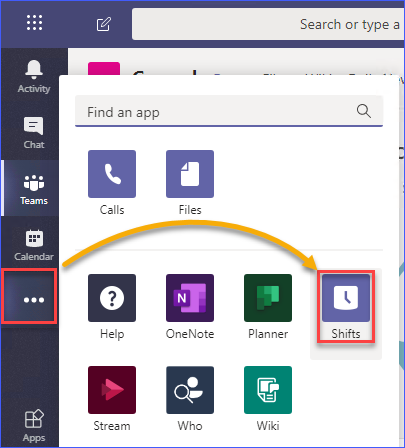
L’immagine seguente mostra come accedere all’app Shifts utilizzando l’app mobile di Teams su dispositivi mobili. Dovete toccare il pulsante Altro, poi cliccare sull’app Shifts.
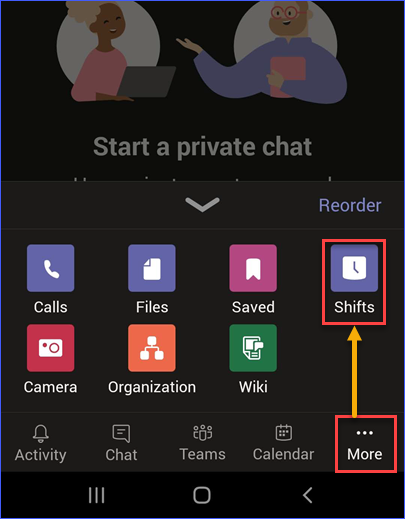
Potresti aver notato, dall’immagine sopra, che la disposizione dei pulsanti sia molto simile sia nell’applicazione desktop che in quella mobile. Tuttavia, c’è una differenza nell’orientamento. Gli sviluppatori e i designer di Microsoft Teams hanno fatto un ottimo lavoro nel mantenere l’esperienza desktop e mobile il più consistente possibile.
Creazione di un programma per il team
Il requisito principale prima di poter creare un programma per un team è che tu debba essere il proprietario di un team. Se non hai ancora un Team, dovrai creare un team o unirti a un team esistente e chiedere di essere aggiunto come proprietario di quel team.
Quando hai confermato di essere il proprietario del team, puoi iniziare a creare un programma per il tuo team.
Prima di tutto, avvia l’app Shifts. Ti verrà presentata la lista dei team di cui sei attualmente il proprietario. Fai clic sul pulsante Crea accanto al nome del team. Nell’esempio mostrato di seguito, è selezionato il team Engineering.

Dopo aver cliccato sul pulsante Crea, il passo successivo è confermare il fuso orario appropriato per il team per cui stai creando il programma. Se i membri del team si trovano in fusi orari diversi, spetta a te decidere quale fuso orario utilizzare.
I the example below, the time zone selected is UTC+8, and the closest city chosen is Manila. Once you’ve made your selection, click on the Confirm button.
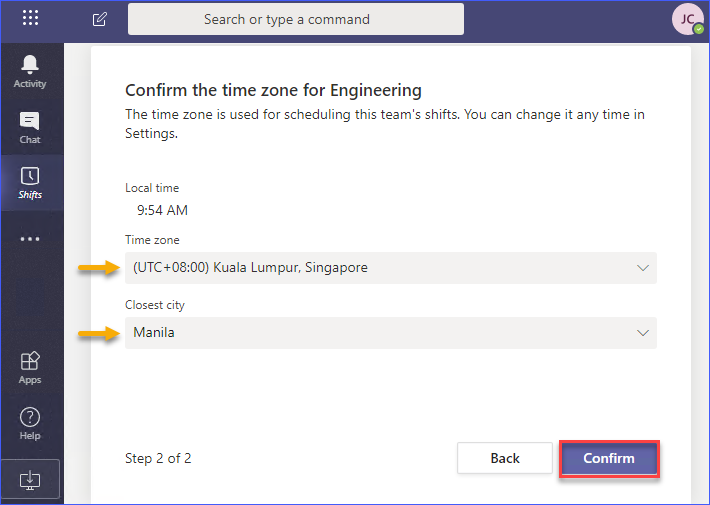
Quindi, attendi che la creazione del programma per il team sia completata. Una volta completata la creazione del programma, vedrai un messaggio di benvenuto. A seconda delle tue preferenze, puoi fare clic su Inizia il tour o su Salta. Nell’esempio mostrato di seguito, il tour sarà saltato.
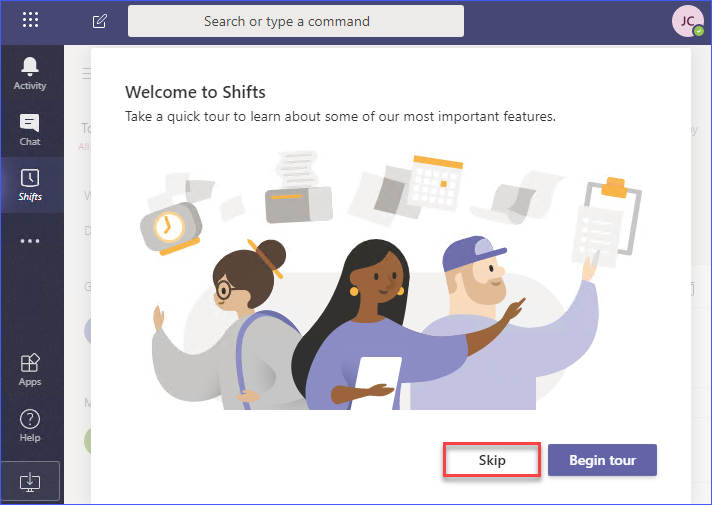
Aggiunta di un Nome di Gruppo e Membri del Gruppo
Ora che hai creato un programma di squadra, sarà necessario creare un gruppo all’interno del programma e aggiungere anche membri a quel gruppo. Per comprendere meglio la gerarchia nei programmi di squadra, consulta il diagramma sottostante.
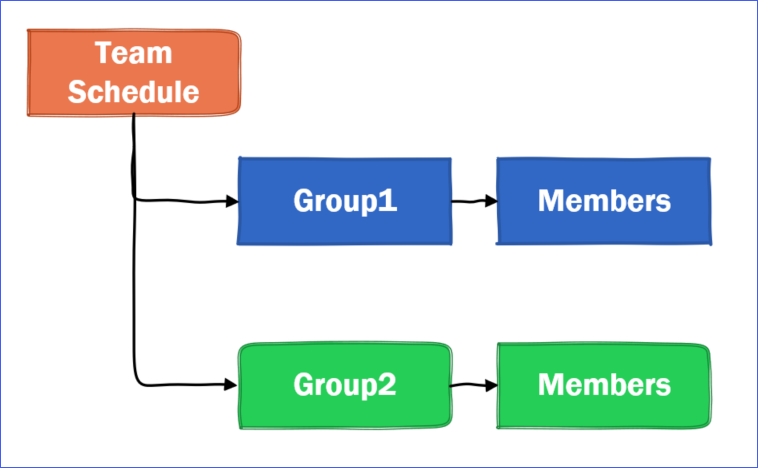
Come si può vedere dal diagramma sopra, un programma di squadra può avere uno o più gruppi al suo interno. E, ogni gruppo può avere diversi membri.
Dopo aver creato un programma di squadra, viene creato automaticamente un gruppo. Il gruppo appena creato non ha un nome. Quindi ha senso aggiungere un nome descrittivo al gruppo.
Nell’esempio qui sotto, il primo gruppo creato sarà chiamato Sviluppatori, indicando che i membri del gruppo sono gli sviluppatori che fanno parte del team di ingegneria.
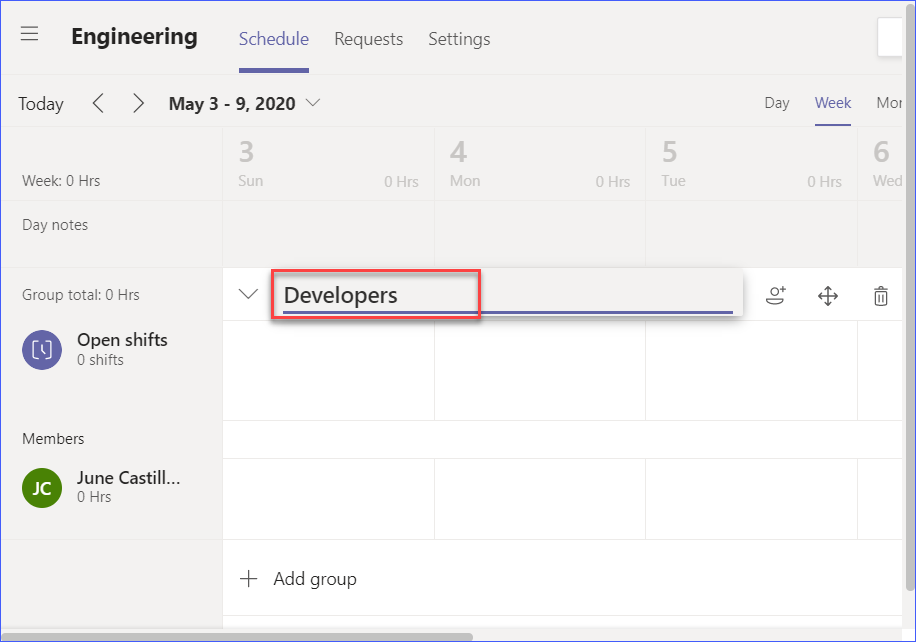
Il creatore del programma di squadra viene automaticamente aggiunto come membro del primo gruppo creato automaticamente.
Ora che il tuo gruppo ha un nome appropriato, è il momento di aggiungere membri. Aggiungere membri al gruppo assicura che ci siano persone a cui assegnare turni.
Per aggiungere membri al gruppo, fai clic sul pulsante Aggiungi membro al gruppo accanto al nome del gruppo.
Ti sarà quindi consentito aggiungere persone al gruppo, come mostrato di seguito. Devi digitare il nome o l’indirizzo email della persona da aggiungere, quindi fare clic su Aggiungi. Quando hai finito di aggiungere persone al gruppo, fai clic su Chiudi.
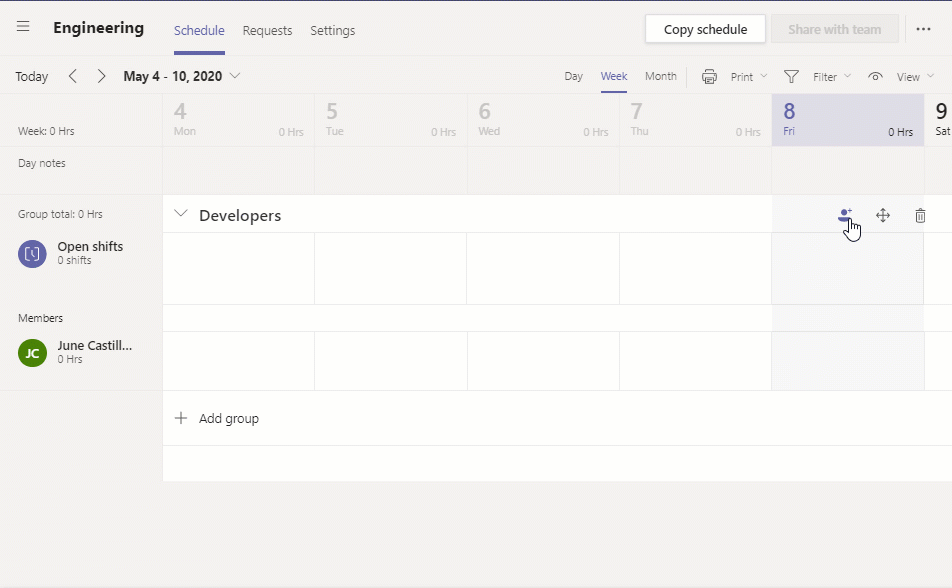
A questo punto, avrai creato con successo il tuo primo programma di squadra, un gruppo con un nome e membri di gruppo, e turni vuoti. Pensalo come una nuova tela bianca in cui iniziare a pianificare la copertura dei turni del tuo team.
Creazione e assegnazione dei programmi dei turni
Esistono diversi modi per creare e assegnare turni e orari di riposo. Nelle prossime sezioni, imparerai di più su questi metodi.
Assegnazione dei turni
I turni possono essere un turno aperto. I turni aperti sono turni non ancora assegnati che il tuo team può richiedere. Altrimenti, i turni vengono assegnati direttamente ai membri del team.
Per aggiungere un programma di turno, fai clic sul pulsante Altre opzioni nel giorno in cui si trova la riga della persona a cui verrà assegnato il programma di turno. Quindi, fai clic su Aggiungi turno.
Successivamente, dovrai impostare i parametri del turno aperto che stai creando. Puoi modificare cose come:
- Il colore che rappresenta il turno.
- Quanti slot di turno aperti stai creando.
- La data e l’ora coperte dal turno.
- Etichette personalizzate. Questo verrà mostrato al posto dell’ora del turno.
- Il numero di minuti considerati come pausa non retribuita.
- Note di turno fino a 500 caratteri.
- Eventuali attività aggiuntive di turno che potresti voler tracciare insieme a questo turno specifico.
Quando hai finito di definire il turno, fai clic su Salva. Vedi l’esempio dimostrativo qui sotto su come aggiungere un programma di turno.

Ora hai creato e assegnato con successo turni alle persone nel tuo team. Puoi ripetere gli stessi passaggi per aggiungere un programma a più persone o per aggiungere più giorni.
Copiare i turni
Invece di aggiungere manualmente i turni al tuo team, puoi semplicemente copiare un programma esistente ad un altro membro del team che può lavorare allo stesso turno.
Per copiare un turno, clicca sul pulsante Altre opzioni sul turno specifico da copiare e poi incollalo in un altro slot del turno. Puoi fare riferimento alla dimostrazione qui sotto su come copiare e incollare un turno.

Quanto sopra mostra solo come copiare un singolo programma di turno da un membro all’altro. Ma puoi anche copiare più turni e incollarli su più giorni.
Nell’esempio qui sotto, i membri lavoreranno ai loro stessi turni per l’intera settimana. Per risparmiare tempo sull’impegno manuale, lo stesso programma può essere copiato per il resto della settimana.
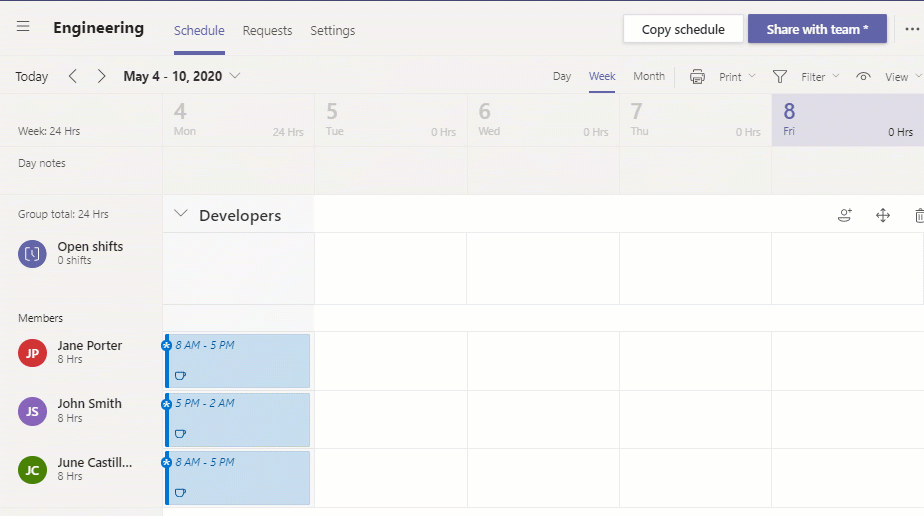
Inoltre, lo stesso programma di turni per la settimana può essere copiato anche per date future utilizzando la funzione di copia programma.
Basta cliccare sul pulsante Copia programma situato nell’angolo in alto a destra. Quindi, scegli se includere o meno le note di Microsoft Teams Shifts, le Assenze, le Attività, i Turni aperti. Infine, scegli la data di destinazione per il programma copiato. Clicca sul pulsante Copia per avviare il processo di copia.
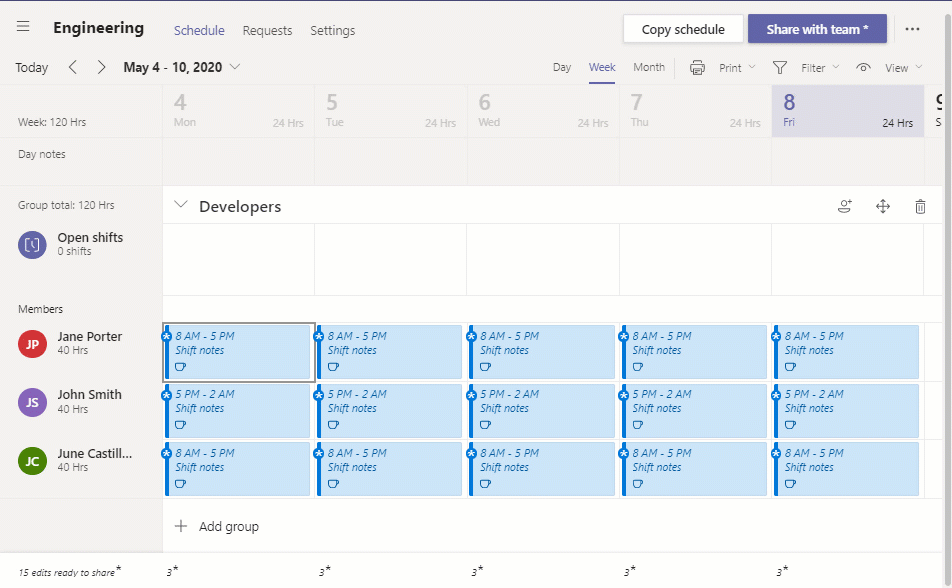
Pubblicazione dei programmi
A questo punto, supponiamo che tu abbia già creato e finalizzato il programma del tuo team. Tuttavia, questi programmi non verranno ancora visualizzati dai membri del tuo team semplicemente perché il programma non è ancora stato pubblicato.
Per pubblicare il programma, clicca sul pulsante Condividi con il team nella parte superiore destra dello schermo. Successivamente, scegli l’intervallo di date del programma che desideri pubblicare. Quindi, puoi scegliere se inviare una notifica all’intero team o solo a coloro che sono interessati dal programma pubblicato.

Una volta pubblicato il programma, i membri del team riceveranno una notifica sulla loro app mobile riguardo al nuovo programma di lavoro pubblicato. Una notifica e un programma pubblicato di esempio possono essere visualizzati dalla schermata sottostante.
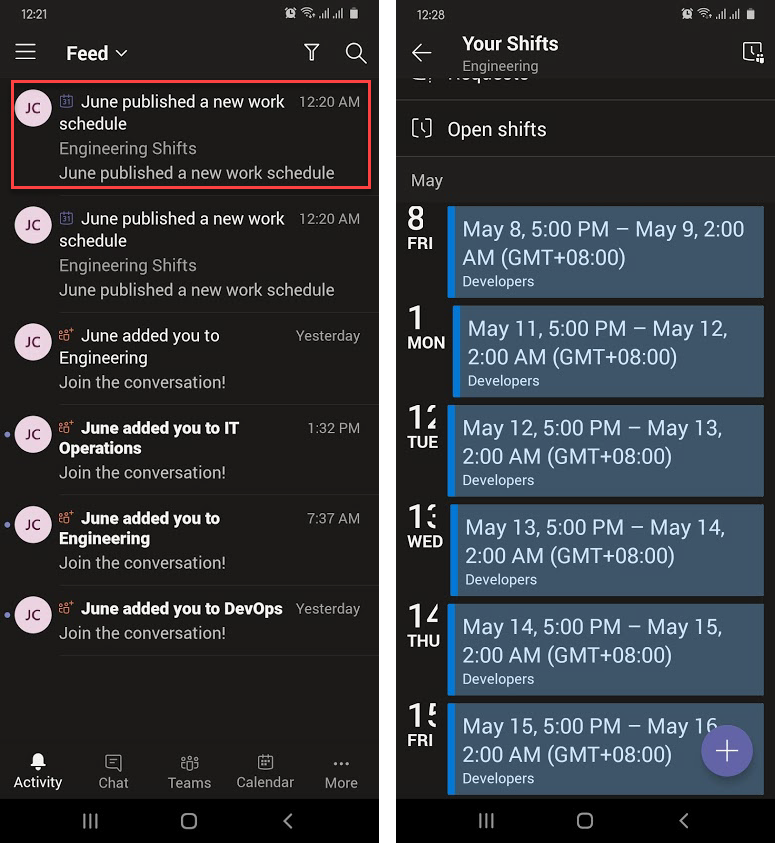
Come puoi vedere dalla schermata sopra, il lavoratore è ora in grado di visualizzare i turni imminenti dal programma pubblicato.
Importazione dei Programmi
Oltre alla creazione e alla copia dei turni, i programmi possono anche essere importati utilizzando un file nell’app Shifts. Questa opzione consente di creare programmi offline utilizzando Excel, salvare il file e successivamente importare il programma in Shifts.
L’app Shifts utilizza un modello standard per l’importazione dei programmi. Questo modello può essere scaricato direttamente da Shifts.
Per scaricare il modello del programma, dall’app Shifts, clicca sui pulsanti Altre opzioni nell’angolo superiore destro. Clicca su Importa Programma, quindi clicca sul link che dice Scarica il modello.
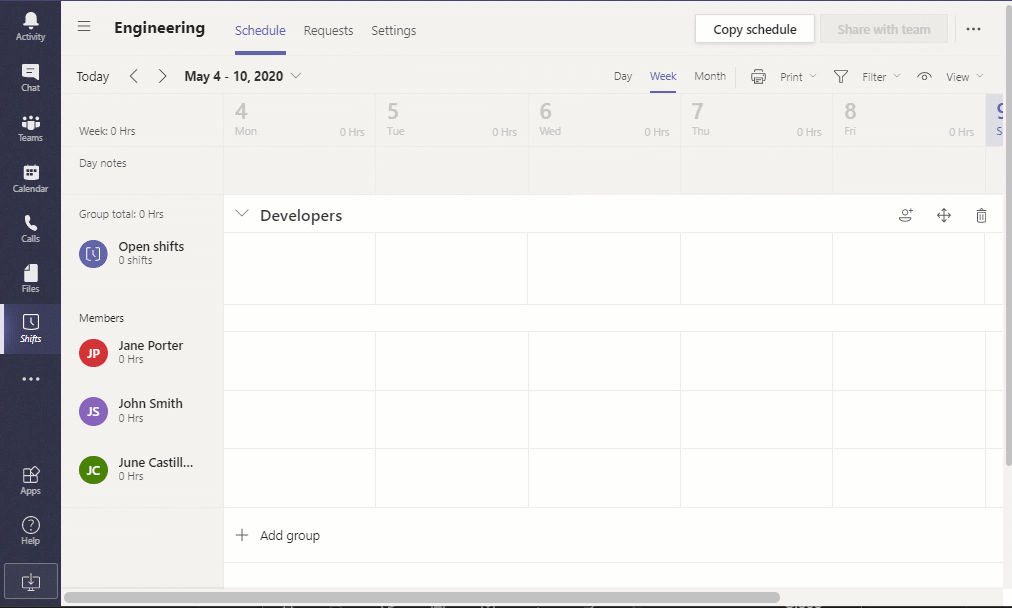
Apri il file modello una volta scaricato. Devi leggere attentamente l’elenco di istruzioni che sono incluse nel modello come puoi vedere nella schermata sottostante. Seguire queste istruzioni aiuta a garantire che l’upload della pianificazione sarà riuscito.
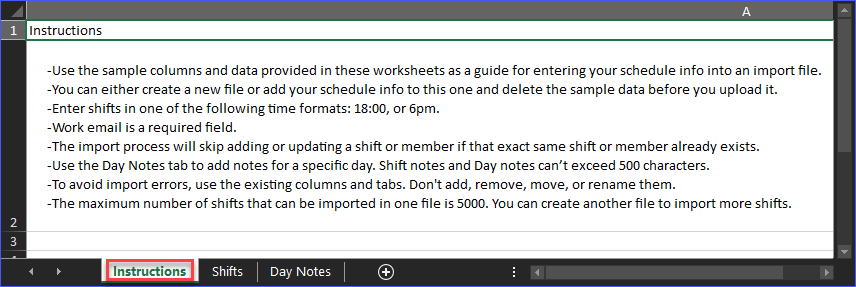
Poi, vai alla scheda Turni e modifica per creare l’elenco dei turni per il tuo team. Nell’esempio sottostante, la pianificazione che si sta creando è per le date dal 4 maggio al 8 maggio. Nota che solo la colonna Note sul turno è facoltativa.
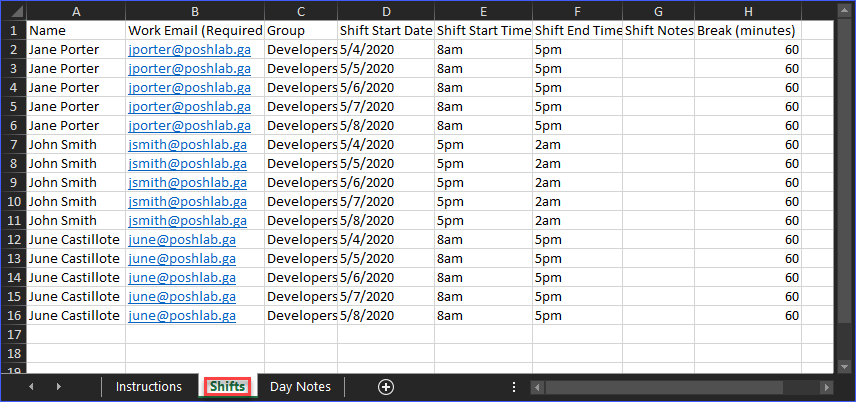
Dopo aver finalizzato la pianificazione, salva il file con un nome a tua scelta. In questo esempio, il file viene salvato come c:\demo\pianificazione-maggio4-a-maggio8.xlsx.
Ora che il file della pianificazione è salvato, puoi procedere con l’importazione. Torna alla pagina di importazione della pianificazione e clicca sul pulsante Carica file.
Successivamente, individua e seleziona il file della pianificazione che hai salvato. Poi, clicca su Apri. Il processo di importazione della pianificazione dovrebbe iniziare. A questo punto, devi solo aspettare che l’importazione finisca.
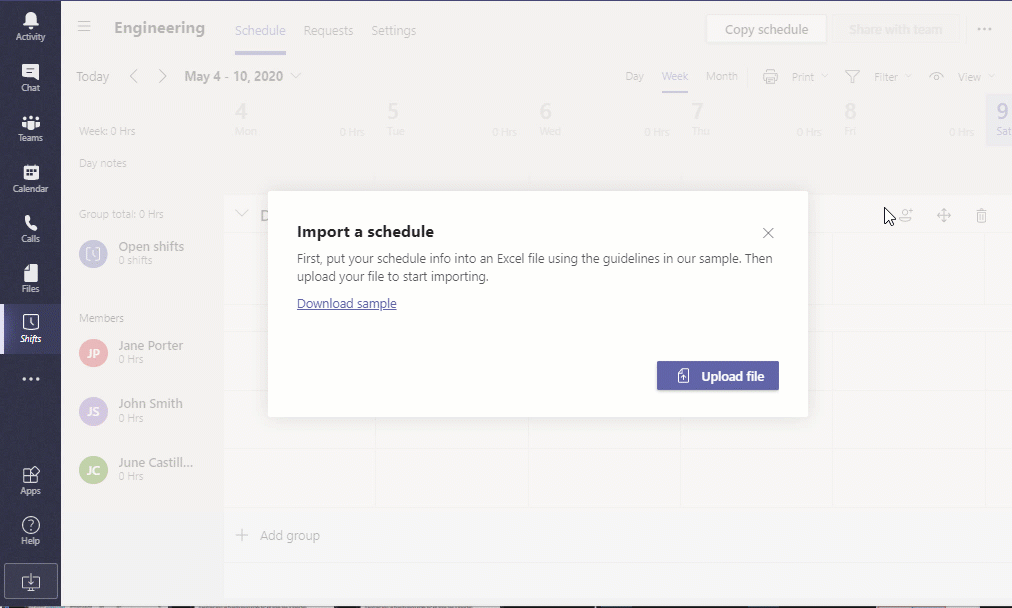
Dopo che la pianificazione è stata importata, verrà automaticamente pubblicata e i membri del team saranno notificati.
Gestione delle pianificazioni in Shifts
Fino ad ora, hai imparato come creare una pianificazione di squadra in Shifts e ottenere la pubblicazione della pianificazione per il consumo del tuo team. In questa sezione, imparerai i concetti base per gestire la pianificazione del tuo team.
Approvare e Rifiutare le Richieste
I membri del team possono richiedere permessi o scambiare il turno, o addirittura offrire il loro turno a qualcun altro nel team. Queste richieste vanno nella coda di approvazione del proprietario del team.
Nell’esempio qui sotto, la lavoratrice Jane Porter richiede un permesso. La richiesta sarà messa in sospeso per lo stato di approvazione finale.
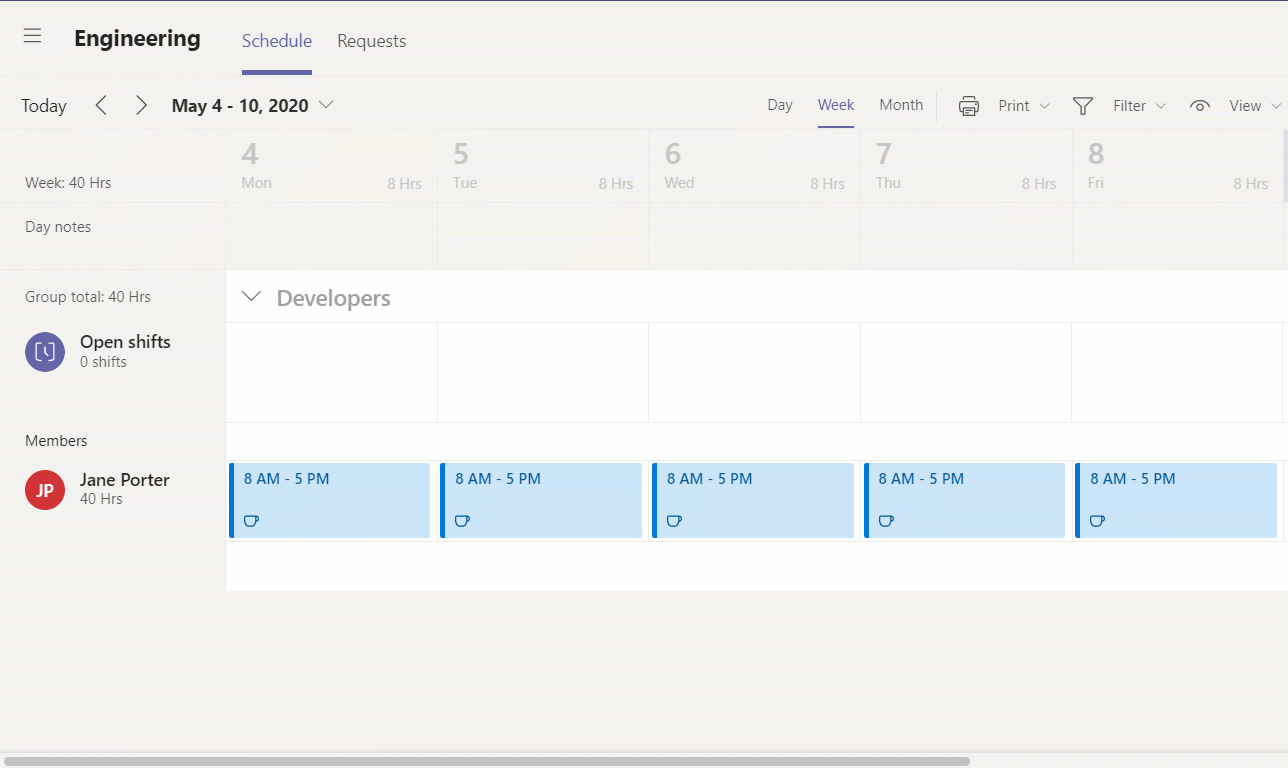
Dal tuo punto di vista, come proprietario del programma del team, puoi andare alla coda delle Richieste per approvare o respingere la richiesta. Nell’esempio qui sotto, la richiesta di permesso è stata approvata.
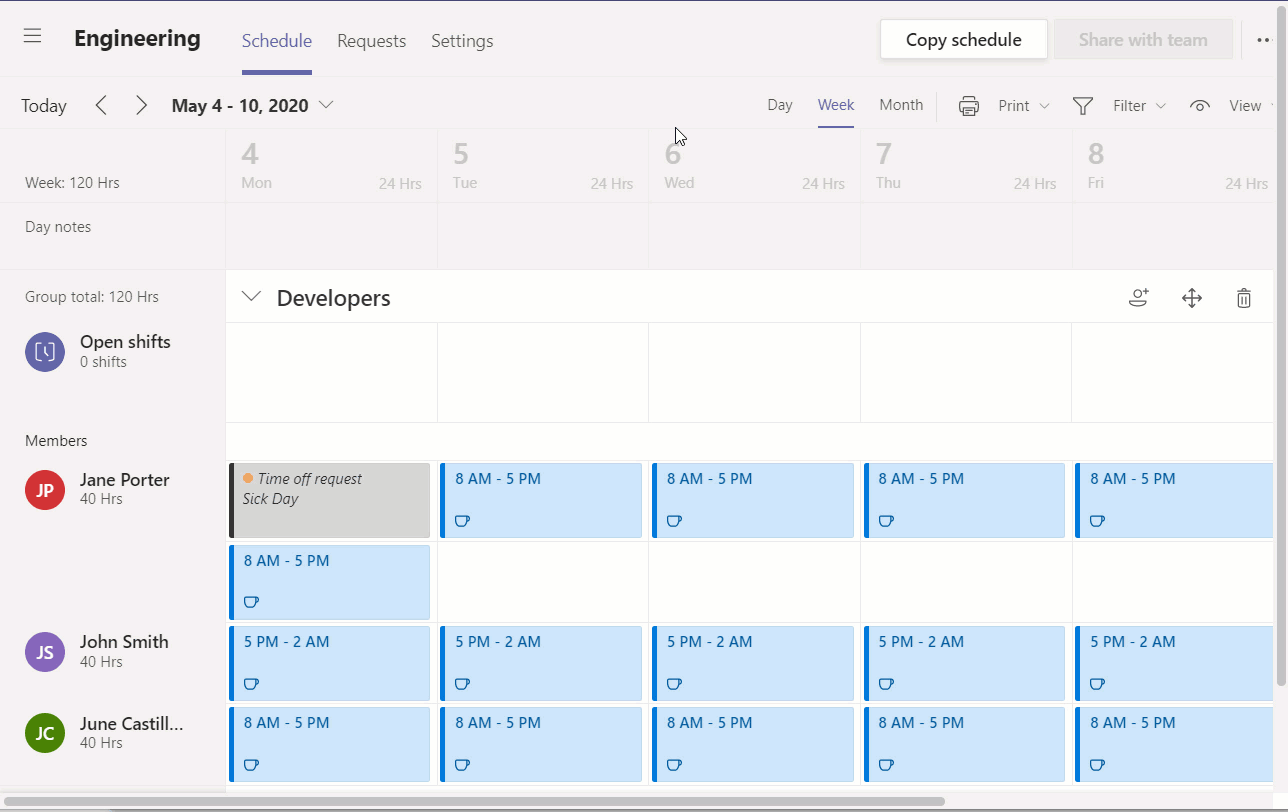
Visualizzazione degli Orari
Esistono due tipi di visualizzazioni per l’orario del tuo team. Queste visualizzazioni ti permettono di vedere i turni per persona o per turno.
La visualizzazione per Persona è quella predefinita che hai visto in questo articolo. Questa visualizzazione ti mostra l’elenco delle persone come membri dei gruppi in cui puoi vedere i loro turni assegnati.
La visualizzazione per Turno mostra l’elenco dei turni, insieme al numero di persone assegnate a ciascun turno. Questo è utile quando devi verificare se i turni sono coperti o meno.
Per cambiare visualizzazione tra Persona e Turno, clicca sul menu Visualizza nella parte superiore destra dell’orario. Successivamente, clicca su Persona o Turno per cambiare tra le due visualizzazioni. La dimostrazione qui sotto ti mostra come passare tra le visualizzazioni Persona e Turno.
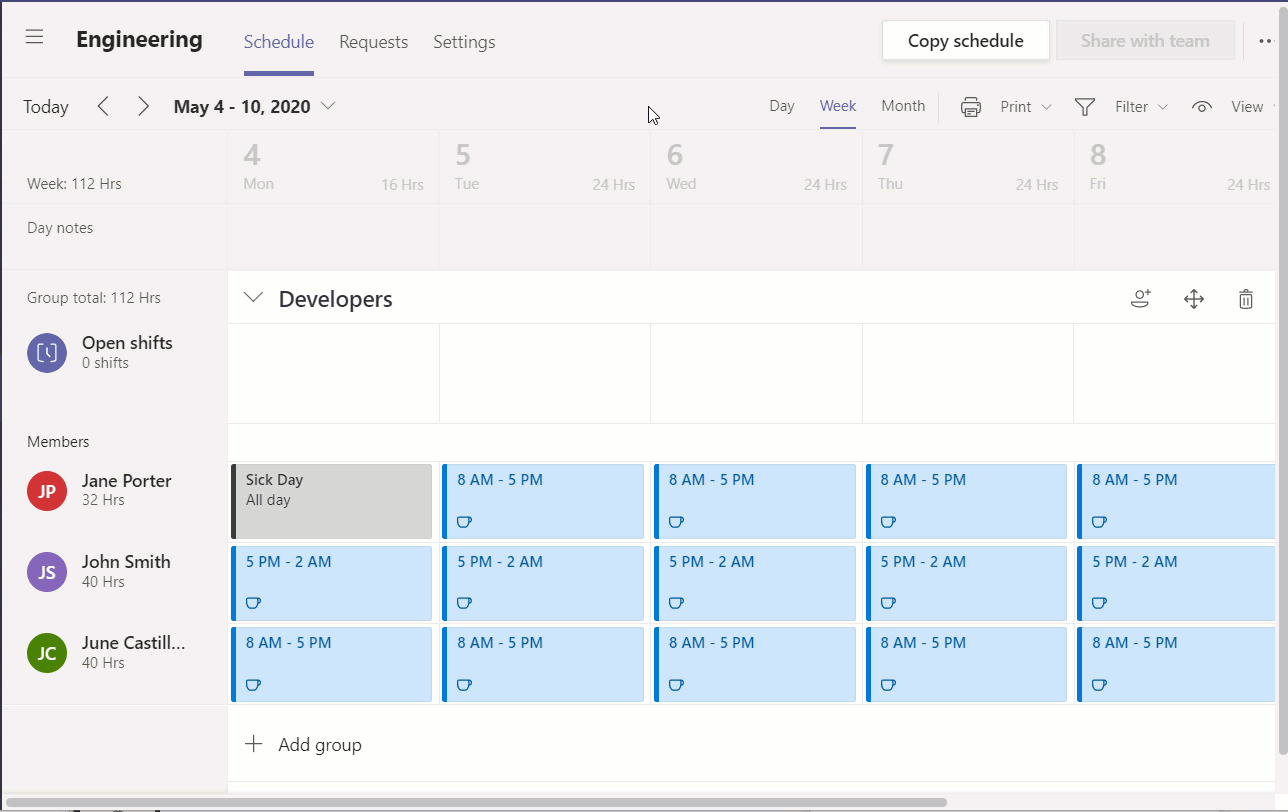
Esportazione degli Orari
A volte potresti aver bisogno di visualizzare, rivedere o analizzare l’orario del team offline. Per fortuna, Shifts include una funzione per esportare l’orario in un file che può essere visualizzato in Excel.
Per esportare un programma, fai clic sul menu More opzioni nell’angolo in alto a destra del programma, quindi fai clic su Esporta programma. Quindi, quando compare il dialogo di esportazione, seleziona l’intervallo di date del programma che desideri esportare.
Puoi anche personalizzare l’esportazione disabilitando o abilitando le opzioni per includere note di turno, includere ore giornaliere e includere permessi. Quando hai finito con la tua selezione, fai clic sul pulsante Esporta.
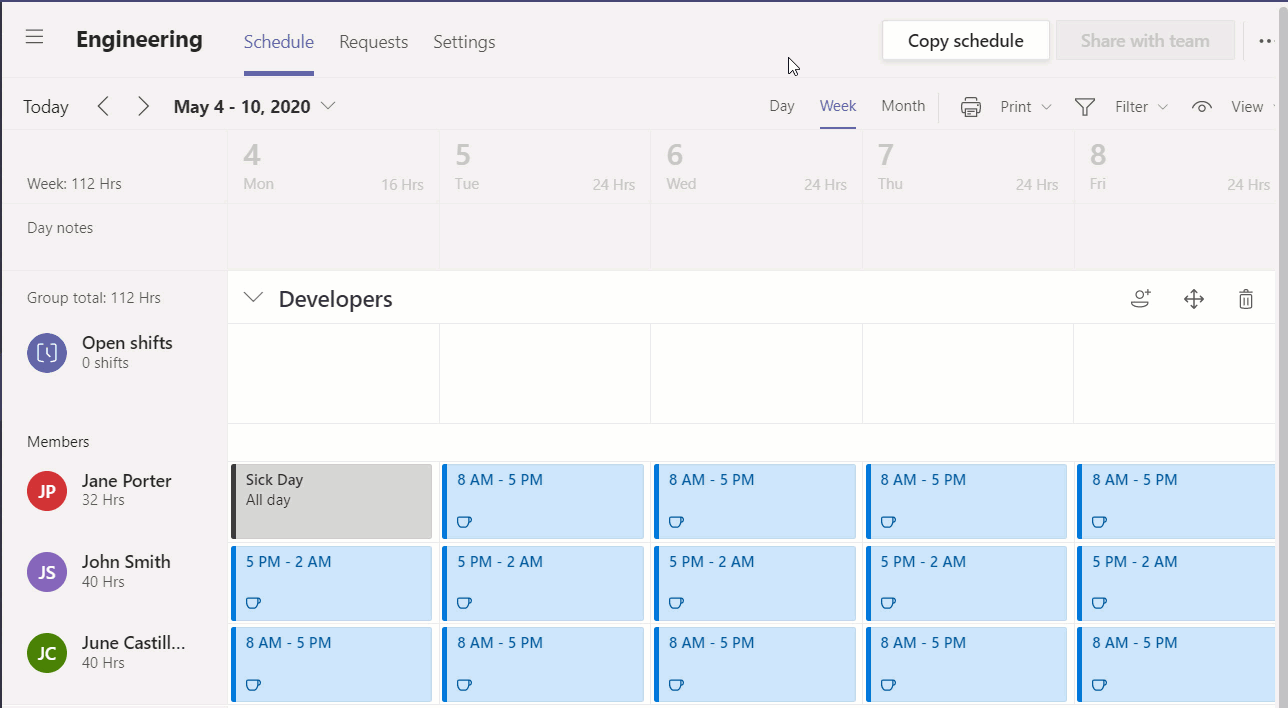
Abilitazione dell’orologio
Un’altra eccellente caratteristica di Shifts è l’Orologio. Abilitando l’orologio permette una visualizzazione più dettagliata degli orari di turno e di pausa consumati da un membro del team.
Inoltre, la funzione dell’orologio può essere utilizzata anche per consentire ai lavoratori di registrarsi solo in una posizione specificamente autorizzata (ad esempio, una sede dell’ufficio).
Per abilitare l’orologio, vai alle Impostazioni del programma del team, scorri verso il basso fino a visualizzare la sezione dell’Orologio. Fai clic su Inizia configurazione, quindi clicca su Avanti.
Nella pagina di Configurazione dell’orologio, ti viene data l’opzione di Includere rilevamento della posizione. Se abiliti il rilevamento della posizione, dovrai aggiungere una posizione autorizzata (inclusi GPS e coordinate). Se non vuoi abilitare questa funzione, lasciala non selezionata e poi clicca su Attiva.
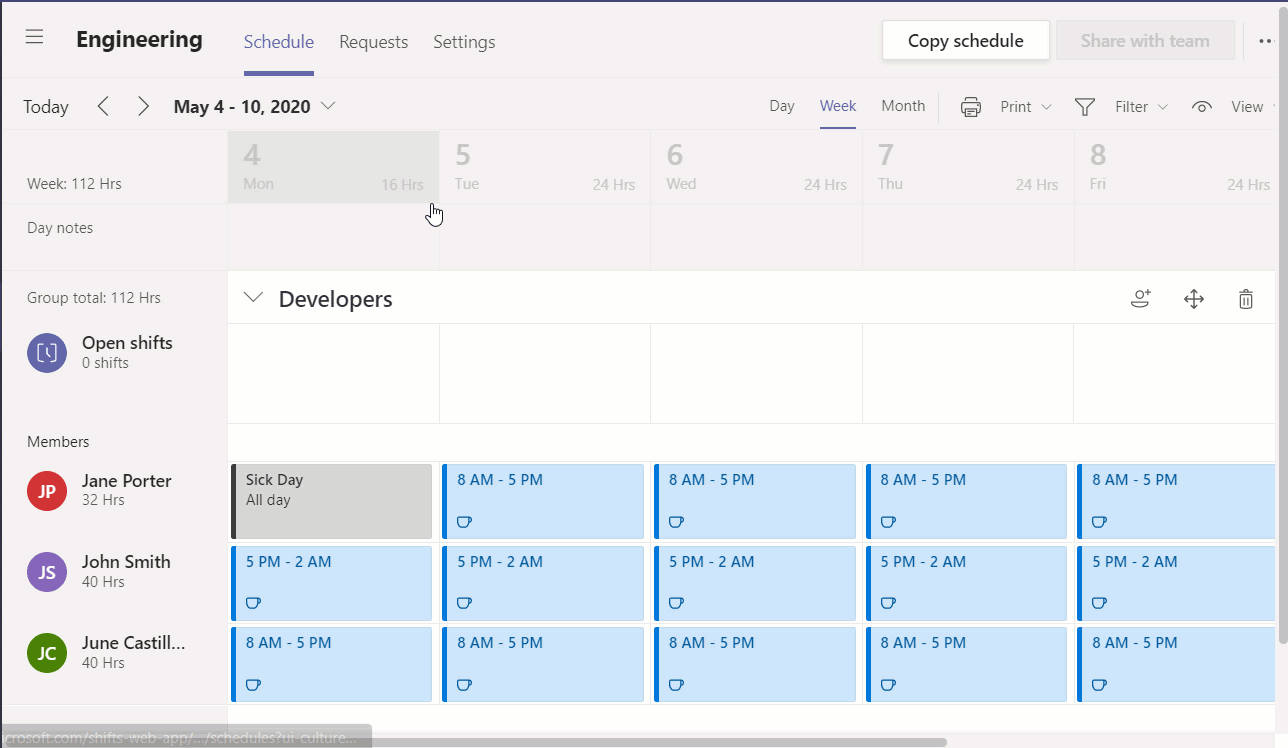
Dopo aver abilitato l’orologio, i membri del team avranno accesso all’orologio e potranno iniziare a monitorare i loro orari di turno e di pausa utilizzando i loro dispositivi mobili.
La schermata qui sotto mostra che l’opzione Orologio temporale è ora disponibile per questo membro del team.
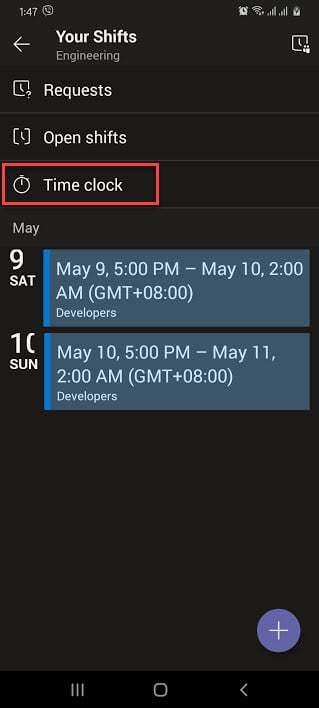
La schermata qui sotto mostra l’aspetto dell’orologio temporale quando il membro del team è in servizio.
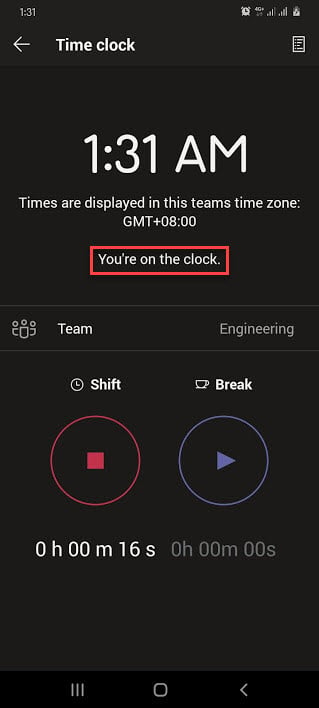
Questa prossima schermata mostra cosa visualizza l’orologio temporale mentre il membro del team sta consumando i suoi minuti di pausa.
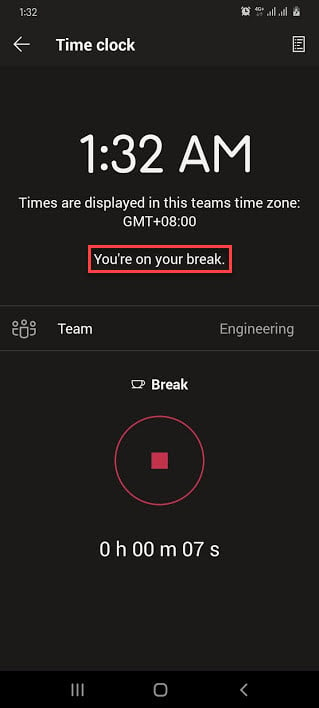
Esportazione del Rapporto dell’Orologio Temporale
Dopo aver abilitato l’orologio temporale e dopo che i membri del team hanno iniziato a utilizzarlo, è logico che tu, come proprietario del team, voglia visualizzare il rapporto degli orari di entrata/uscita.
Per esportare il rapporto di tracciamento del tempo, devi tornare alle impostazioni del programma del team Impostazioni, poi cliccare su Esporta.
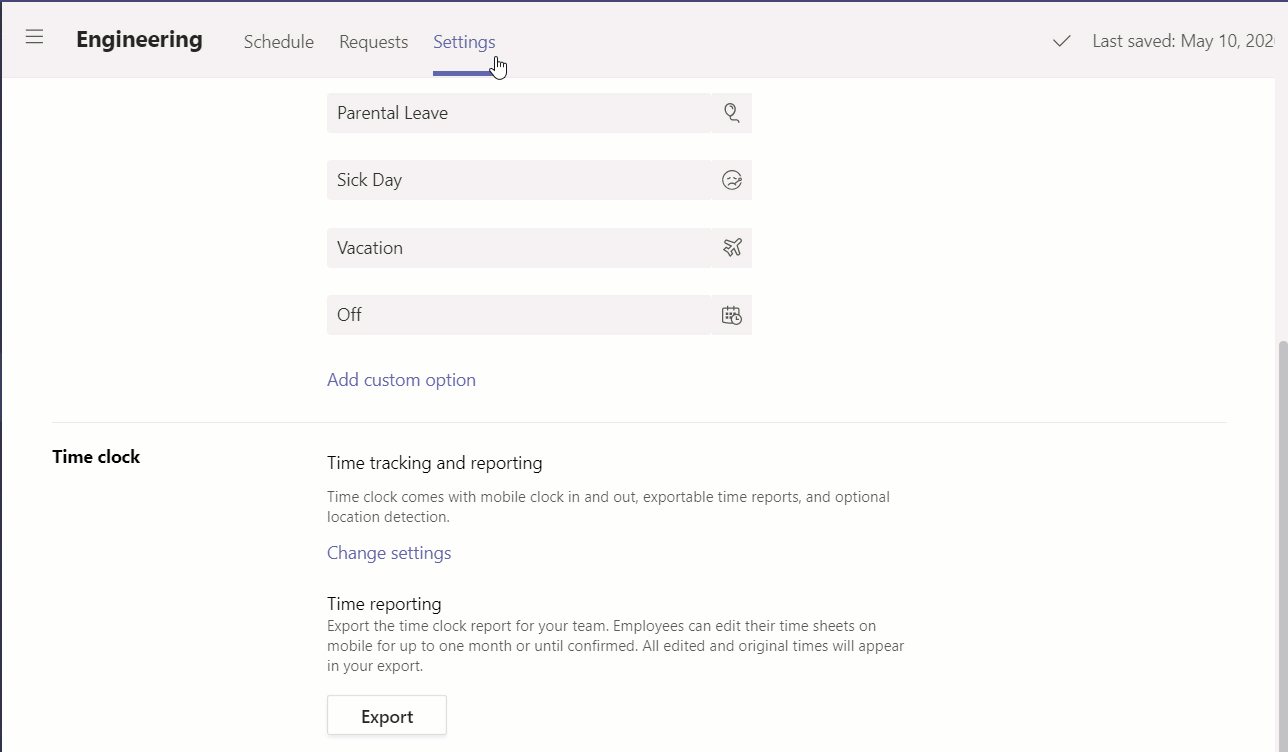
Il rapporto di tracciamento del tempo esportato può quindi essere aperto in Excel. Qui sotto c’è la schermata di una parte del rapporto di tracciamento del tempo.
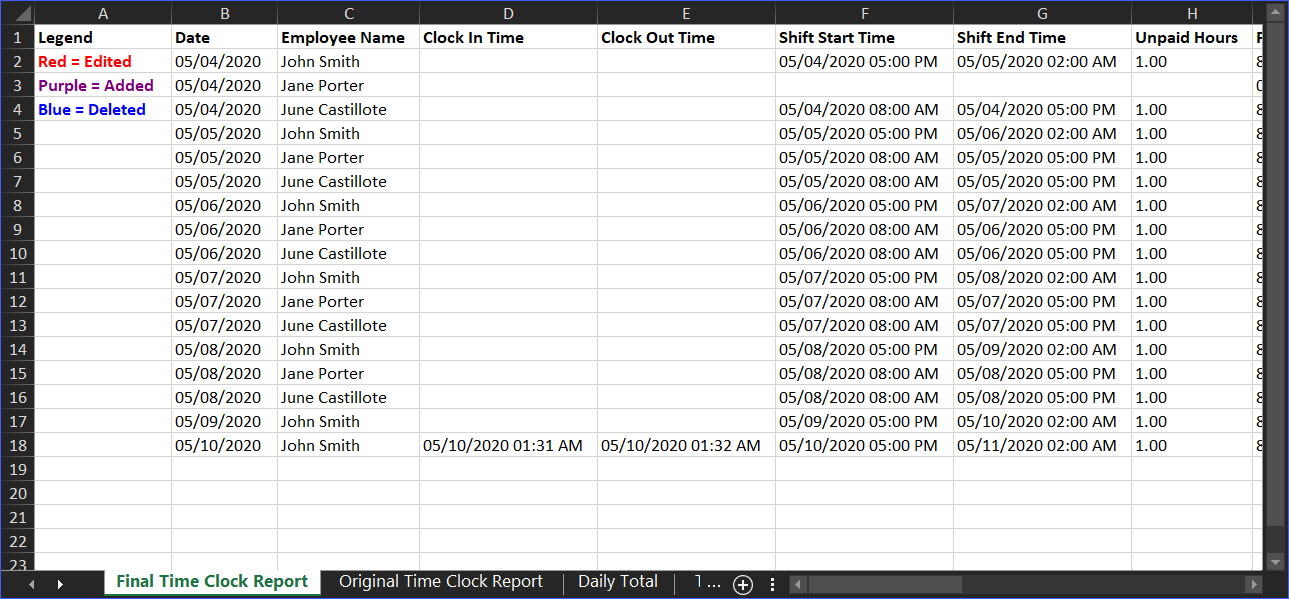
Conclusione
In questo articolo, hai appreso le basi dell’uso dell’app Shifts in Microsoft Teams per creare e gestire programmi per i team. Utilizzando l’app shifts, puoi assegnare turni ai membri del tuo team e farli avvisare dei cambiamenti quando vengono pubblicati.
L’app Shifts rende comodo per i proprietari o i manager del team approvare, rifiutare le richieste di cambiamenti nel programma. Poi, questi cambiamenti sono riflessi in Shifts senza necessità di intervento manuale.
Hai anche appreso che con l’uso della funzionalità dell’orologio temporale, le ore dei lavoratori possono essere tracciate più accuratamente. E, se la rilevazione della posizione è abilitata, Shifts può anche agire come l’app di timbratura in entrata/uscita per il tuo team.
Questo articolo non è una guida esaustiva all’uso dell’app Shifts, ma mira piuttosto a suscitare il tuo interesse e a presentarti l’app Shifts. Spero che le informazioni acquisite in questo articolo ti aiutino a iniziare la transizione all’uso di Microsoft Teams Shifts come il tuo principale strumento di pianificazione.
Ulteriori letture
Source:
https://adamtheautomator.com/microsoft-teams-shifts/













